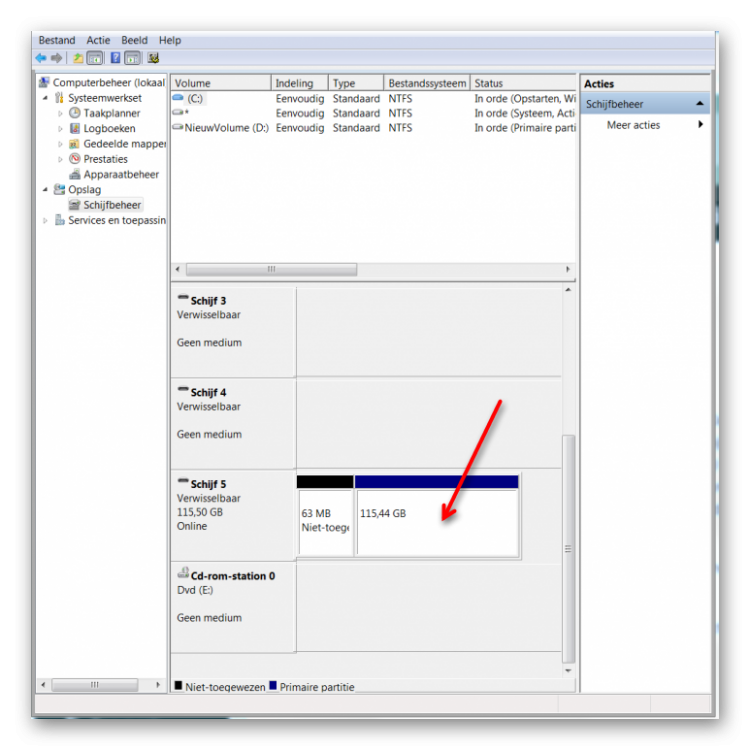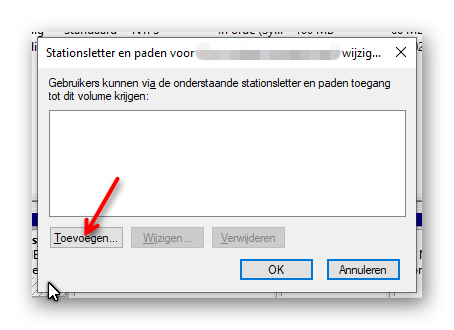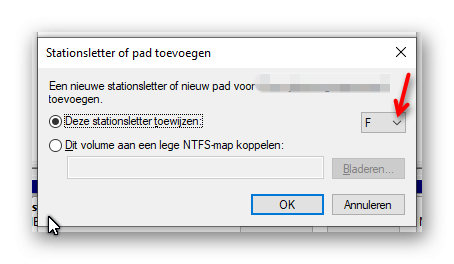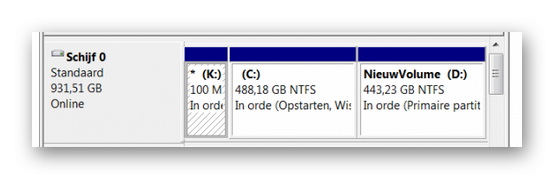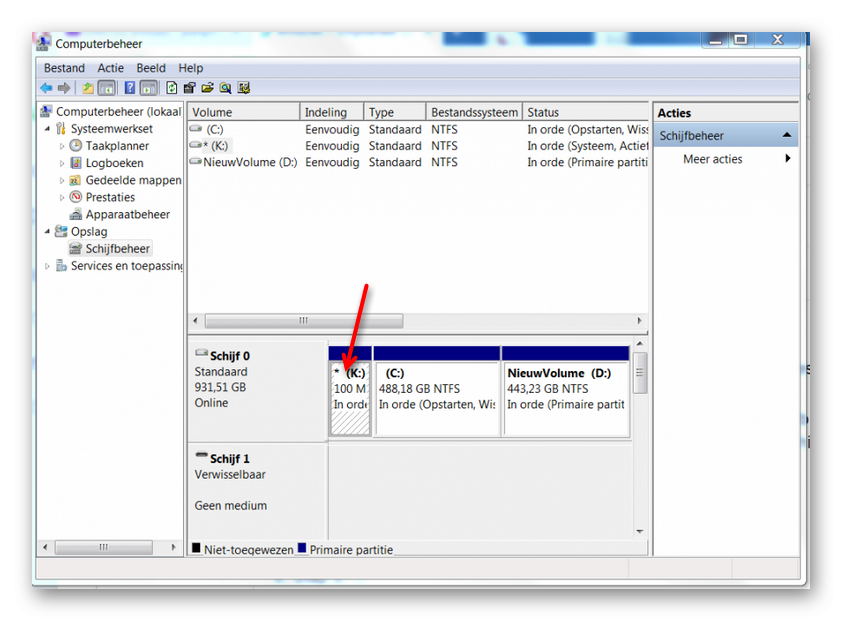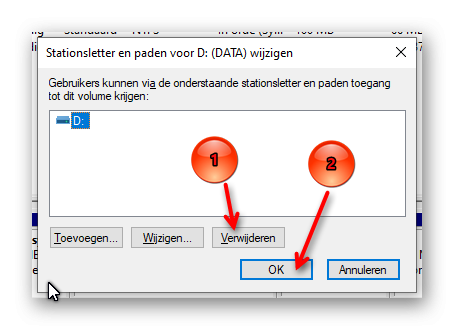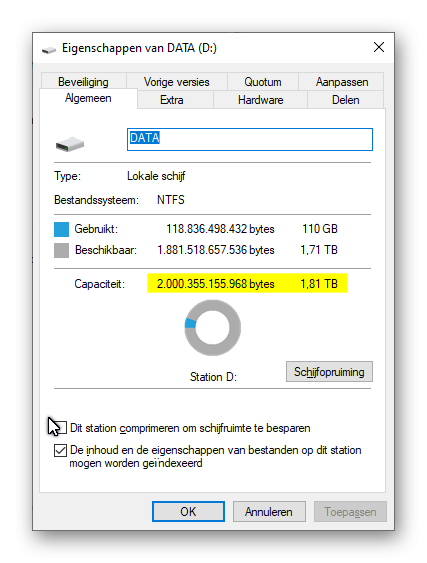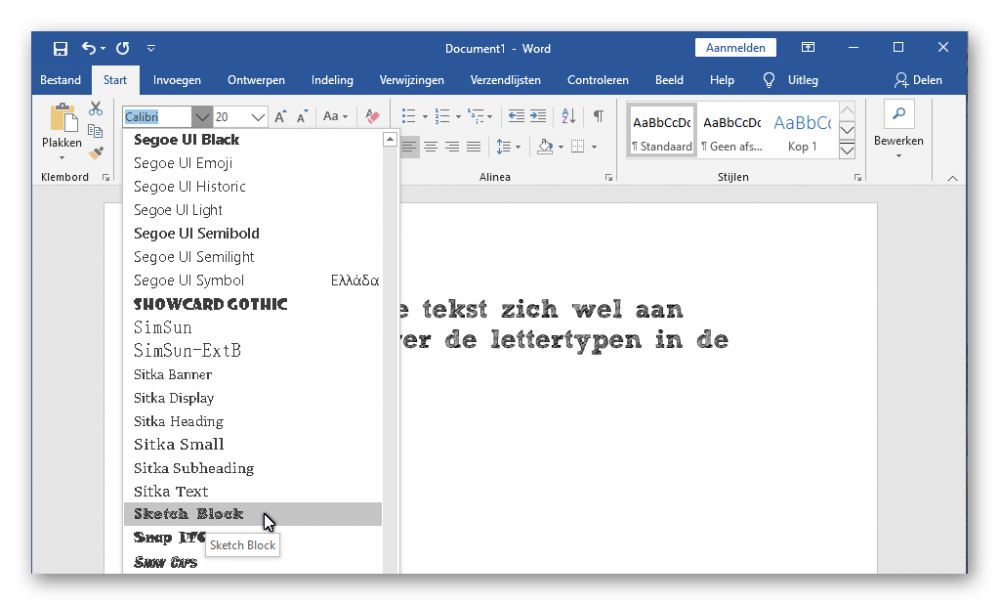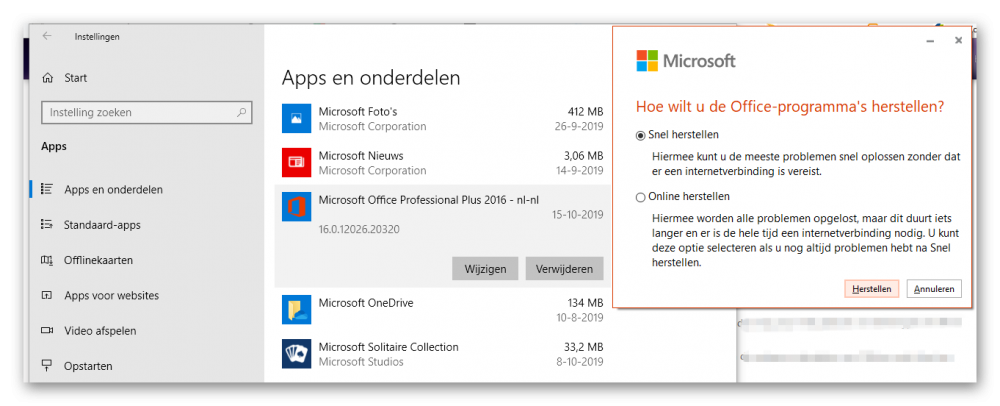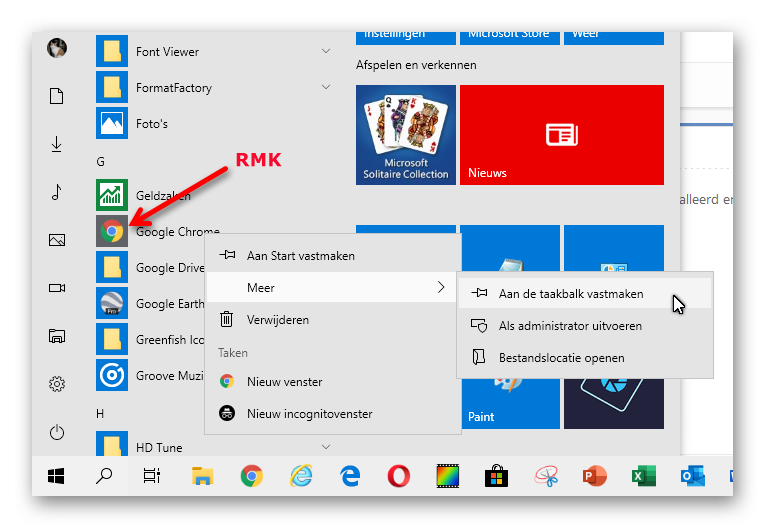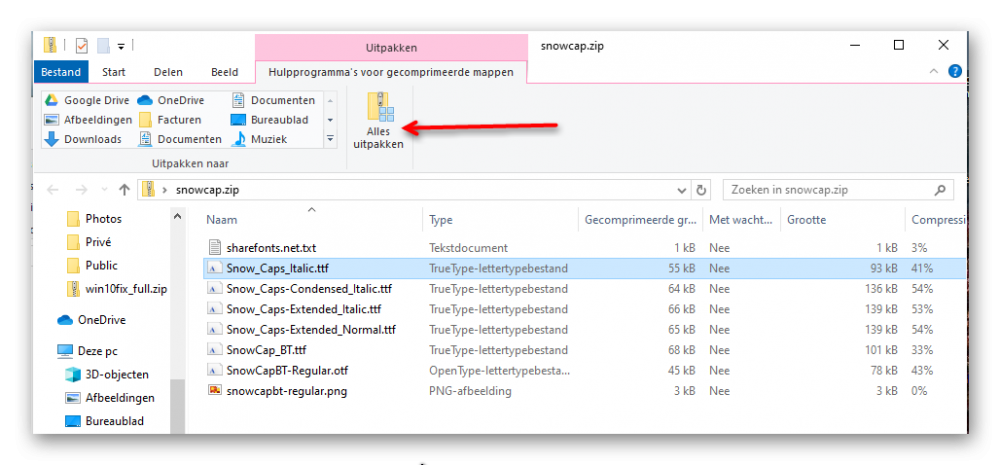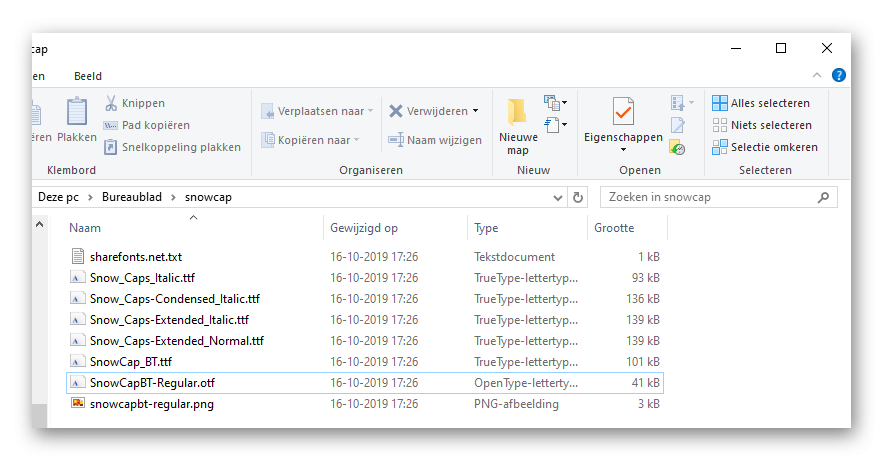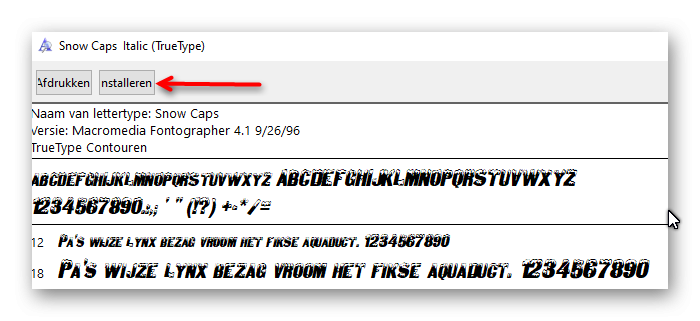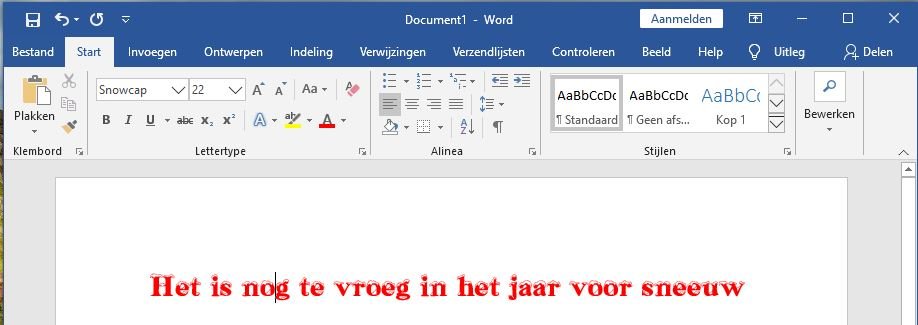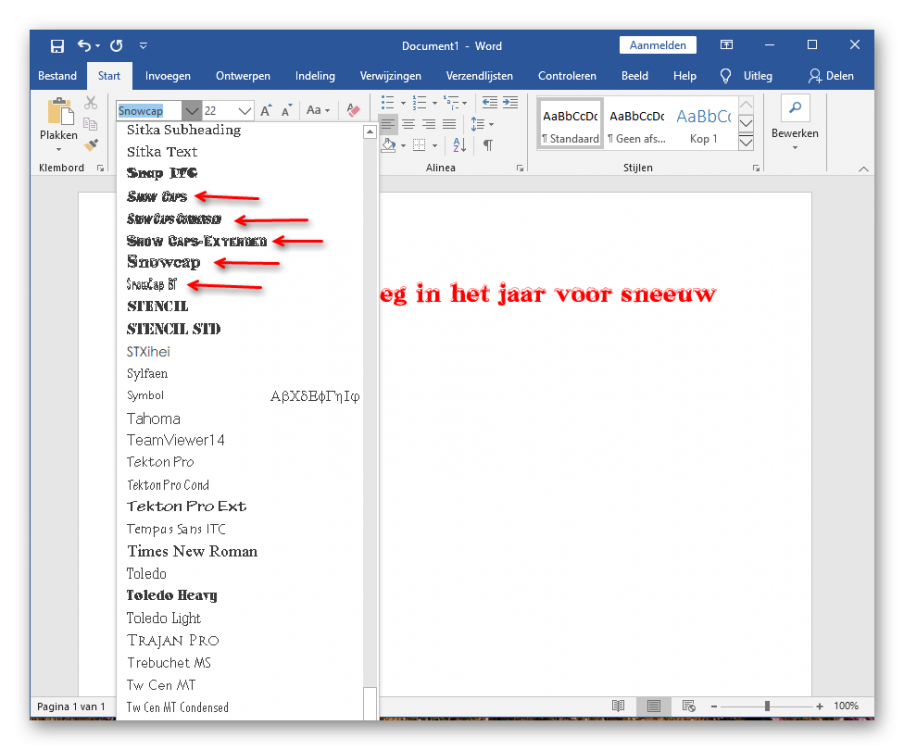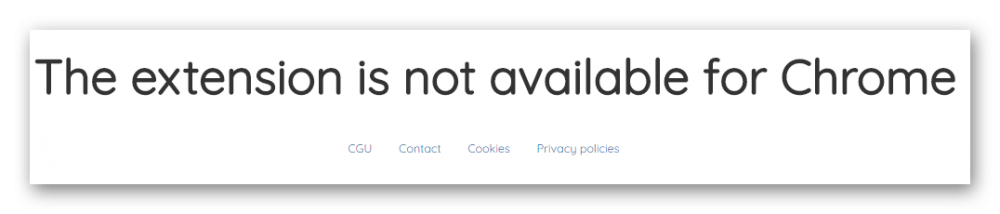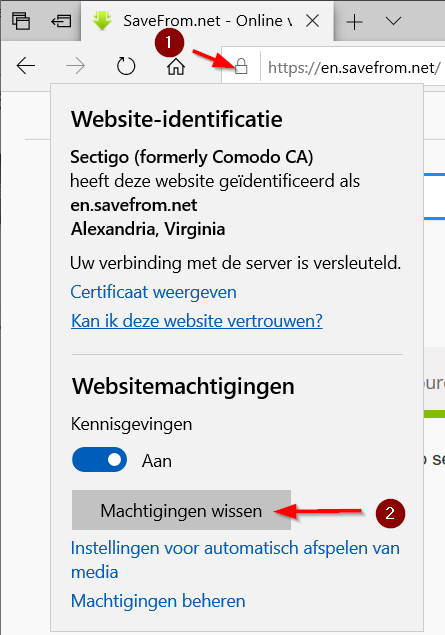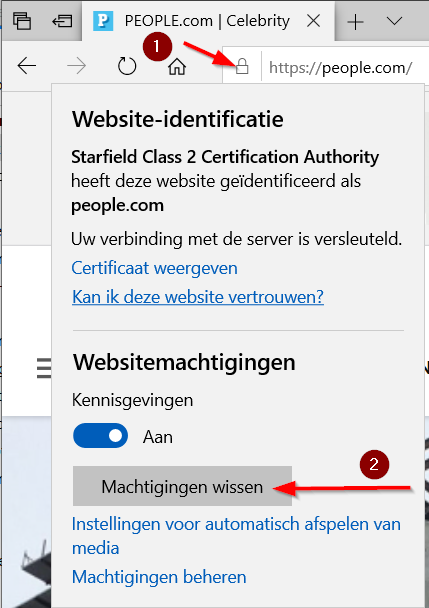-
Items
4.356 -
Registratiedatum
Inhoudstype
Profielen
Forums
Store
Alles dat geplaatst werd door porrelaar
-
Ik begrijp uit je laatste afbeelding dat je aan de slag wilt met de USB stick, maar dat je toen die foutmelding kreeg. Klik in de menubalk van Schijfbeheer op Actie, en dan op Vernieuwen. Ga daarna aan de slag met het toewijzen van een stationsletter aan de partitie van 115,44 GB.
- 83 antwoorden
-
Dat ziet er goed uit. De kleine partitie van 100 MB is er nog wel, maar heeft geen schijfletter meer. Prima gedaan! Je mag nu je Kingston USB stick (de partitie van 115,44 GB) een schijfletter gaan geven. Hoe je dat doet beschreef ik in mijn vorige reactie. Misschien heb je die nog niet gelezen. Ga die maar rustig bestuderen. Ik heb er weer een paar afbeeldingen bijgedaan die je kunt bekijken. Mijn laatste vraag over die kleine partitie van 100 MB is intussen al beantwoord. Je zult nog wel moeten bevestigen dat je de USB stick weer kunt zien in de Verkenner, nadat je hem in Schijfbeheer een stationsletter hebt gegeven. Succes!
- 83 antwoorden
-
@droske Niet alles is zichtbaar, maar ik denk op dit moment genoeg te zien op de geplaatste afbeelding om met de USB stick aan de slag te gaan. Ik wist immers al hoe groot de USB stick van Kingston was. @Symoens Jp We gaan verder. Schijf 5 is je Kingston USB stick. Hij bestaat op dit moment uit 2 partities: een kleine partitie 'Niet-toegewezen ruimte' van slechts 63 MB en een grote partitie van 115,44 GB, met het bestandssysteem NTFS. Dat laatste is in orde. In principe is het mogelijk om die 2 partities samen te voegen, maar dat houdt risico's in, dus dat gaan we niet doen. Die niet-toegewezen ruimte van slechts 63 MB is te verwaarlozen. Daar gaan we niets mee doen, dat laten we zo. Jij doet het volgende: Klik met de rechter muisknop op de partitie van 115,44 GB. De rode pijl in onderstaande afbeelding wijst aan waar jij moet klikken met de rechter muisknop: Je krijgt een contextmenu te zien. In dat contextmenu klik je op Stationsletter en paden wijzigen. In het volgende venstertje klik je eerst op Toevoegen (ja, Toevoegen deze keer, want deze schijf heeft nog geen stationsletter): Nadat je op de knop Toevoegen hebt geklikt, krijg je het volgende venstertje te zien: Windows stelt de eerstvolgende vrije letter in het alfabet voor. Bij mij is dat de letter F, bij jou kan dat een andere letter zijn. Je mag ook zelf een andere letter kiezen. Klik dan op het pijltje dat achter de voorgestelde schijfletter staat. Daarna kun je een letter naar wens kiezen. Je kunt geen letter kiezen die al in gebruik is. Kies een letter die wat verder in het alfabet zit, bijvoorbeeld de P of de Q. Externe harde schijven geef ik zelf altijd een schijfletter die bijna achterin het alfabet zit: de U, V of W. Nadat je een schijfletter hebt gekozen, klik je in dat venstertje op OK. Hierna hoort je USB stick weer zichtbaar te zijn in de Verkenner. Probeer dat maar. Daarna wil ik nog graag een nieuwe afbeelding zien van schijfbeheer waarbij schijf 0 zichtbaar is. Dit gedeelte dus: Dan kan ik controleren of die kleine partitie van 100 MB nog wel aanwezig is. Want dat moet.
- 83 antwoorden
-
Sluit nu je Kingston USB stick aan. Ga daarna opnieuw naar Schijfbeheer. Zorg ervoor dat we alle partities en schijven kunnen zien. Dat doe je door het venster van schijfbeheer groter te maken aan de onderkant: Houd de pijl van de muisaanwijzer tegen de onderste rand van het venster van schijfbeheer. De muispijl verandert dan in een pijl naar twee richtingen. Gewoon even proberen en dan zie je dat gebeuren. Druk op dat moment de linkermuisknop in en sleep de onderrand naar beneden totdat alles zichtbaar is, waaronder ook de Kingston USB stick. Maak dan weer een snapshot van het venster van schijfbeheer, en plaats dat snapshot in een volgende reactie. Als ik dat nieuwe snapshot zie, krijg je weer verdere instructies.
- 83 antwoorden
-
Dan moet dit een hele geruststelling zijn: je hebt niets verkeerd gedaan. Is het een beetje duidelijk wat ik schreef over het verschil in grootte van harde schijven volgens de fabrikant en volgens Windows of had je hier nog meer vragen over?
-
Je gaf eerst een snapshot (= printscreen) van de Verkenner. Je laatste snapshot was het goede; dat is het snapshot van schijfbeheer. Prima gedaan! Klik met de rechter muisknop op K (ik geef in de afbeelding hieronder met een rode pijl aan waar precies je moet klikken met de rechter muisknop): Er verschijnt dan een menu. In dat contextmenu klik je op Stationsletter en paden wijzigen. In het volgende venstertje klik je eerst op Verwijderen en daarna op OK. Dat venstertje ziet er zo uit (alleen de naam van de schijf en de schijfletter verschillen, want dit venstertje is van mijn eigen pc): Daarmee verwijder je niet die kleine partitie (want dat mag je niet doen), maar je verwijdert enkel de stationsletter K. Laat weten of dat gelukt is. Pas daarna gaan we verder met de Kingston USB stick.
- 83 antwoorden
-
Ik heb 2 vragen voor je: 1. Ben je er wel in geslaagd om de stationsletter K te verwijderen van die kleine partitie van 100 MB? 2. Kun je een afbeelding van jouw schijfbeheer maken en die hier plaatsen? Hier kun je nalezen hoe je een afbeelding die jij op je pc hebt opgeslagen, als bijlage kunt toevoegen: https://www.pc-helpforum.be/topic/63811-hoe-voeg-ik-een-bijlage-toe-aan-mijn-bericht/
- 83 antwoorden
-
Welkom op het forum, delange123! Om je maar meteen gerust te stellen: je hebt geen probleem. Je bent ook niet ergens flink wat GB's kwijtgeraakt. Laten we eens kijken naar je harde schijf van 1 TB. Dat is de aanduiding die de fabrikant geeft aan die harde schijf. Fabrikanten van harde schijven gebruiken echter een andere rekeneenheid dan Windows doet. Fabrikanten gebruiken gigabyte, terwijl Windows gibibyte gebruikt. Helaas gebruiken ze daarvoor dezelfde afkorting: GB. Windows zou eigenlijk beter de afkorting GiB moeten gebruiken. De onderste schijf in jouw afbeelding is er een van 1 TB. Een harde schijf van 1 TB (volgens de fabrikant!) kan 1.000.000.000.000 (=1 biljoen) bytes opslaan aan bestanden. Volgens de fabrikant is 1 MB gelijk aan 1.000 KB; en 1 KB gelijk aan 1.000 bytes. Windows rekent echter anders. Volgens Windows is 1 MB gelijk aan 1.024 KB; en 1 KB gelijk aan 1.024 bytes. Enzovoort. Vandaar dat Windows uitkomt op een lagere opslagcapaciteit van 931 GB (wat eigenlijk geschreven zou moeten worden als GiB). Als voorbeeld geef ik je een afbeelding van een van mijn harde schijven: De schijf kan iets meer dan 2.000.000.000.000 bytes opslaan. Volgens de fabrikant van die harde schijf is het 'dus' een harde schijf van 2 TB. Nee, zegt Windows, ik reken anders, het is een harde schijf van 1,81 TB. Als je zelf gigabytes (van de fabrikant) wil omrekenen naar gibibyte (zoals Windows gebruikt, dan kun je daarvoor deze website gebruiken: https://www.unitjuggler.com/convert-memory-from-GB-to-GiB.html?val=1000 Ik heb op die website onder gigabyte nu 1.000 ingevuld, maar je kunt dat getal zelf wijzigen.
-
Ik dacht nog even dat het misschien aan bepaalde lettertypen lag. Daarom heb ik het lettertype Sketch Block gedownload en geïnstalleerd, omdat jij daar problemen mee had. Nee, het ligt niet aan het lettertype, want bij mij wordt Sketch Book wél als Sketch Book weergegeven in de getypte tekst in Word: Je installeert de lettertypen op de juiste manier. Dus daar ligt het niet aan. Het enige verschil tussen onze versies van Word is dat ik Office 2016 gebruik en jij Office 365, maar dat mag voor het gebruik van lettertypes in Word niets uitmaken. Ik vraag me wel af of jij dit probleem alleen hebt in Word of ook in de andere onderdelen van Office, zoals Excel en PowerPoint. Ga dat eens na. Je zou een herstel van Office kunnen overwegen. En zo doe je dat: Klik op Start Klik op Instellingen Klik op Apps Scroll in de lijst met apps naar Microsoft Office. Klik op Microsoft Office; dan verschijnt de knop Wijzigen. Klik op Wijzigen. Dan verschijnt een venster waarin je kunt kiezen om Office te herstellen: Tip: als je ervoor kiest om Office te herstellen, zorg er dan wel voor dat van tevoren alle programma's van Microsoft Office zijn afgesloten.
-

Problemen met Edge , switchen naar andere browser .
porrelaar reageerde op nolikomaaseik's topic in Archief Internet & Netwerk
Je hebt nu een snelkoppeling naar Chrome op het bureaublad gezet. Misschien vind je het ook handig als er permanent een pictogram van Chrome in de taakbalk staat? Dan hoef je niet eerst naar het bureaublad om Chrome te starten. Zo zet je een pictogram van Chrome in de taakbalk: Klik op Start (= het pictogram van Windows, dat helemaal in de linker benedenhoek staat) Je ziet dan een lijst met je programma's. Scroll in die lijst omlaag totdat je bij Google Chrome bent. Klik met de rechter muisknop op Google Chrome. Er verschijnt dan een contextmenu. Beweeg de muispijl naar Meer. Daarnaast verschijnt dan een tweede contextmenu. Klik op Aan de taakbalk vastmaken. Je hebt nu voortaan altijd het pictogram van Chrome in je taakbalk staan. Met een afbeelding erbij (RMK in de afbeelding betekent "Klik met de rechter muisknop"): En als je Chrome als standaard browser in wilt stellen, dan doe je dat op de volgende manier: Klik op Start Klik op Instellingen (= het tandwiel) Klik op Apps Klik in de linker kolom op Standaard-apps In het rechter paneel klik je op de browser die bij jou staat vermeld onder 'Webbrowser' Als onder Webbrowser al Google Chrome staat, dan hoef je niets te doen. Maar als daar Microsoft Edge staat, dan klik je op Microsoft Edge. Er opent dan een venstertje waarin alle browsers staan die op jouw pc geïnstalleerd zijn. Klik in dat venstertje op Google Chrome. Chrome is dan jouw standaardbrowser geworden. -
Aha, ik dacht dat je de url in de adresbalk van Chrome had gezet en daarna op de Enter toets had gedrukt. Maar het lijkt erop dat je die url niet in de adresbalk, maar in het zoekvak had gezet. Klopt dat? Als dat zo is, dan is er zeker niets aan de hand. Misschien zag je ergens een reclame waarin stond: “Klik hier om uw BMI te berekenen”. Daar zou ik zelf nooit op klikken. Ik zou liever zelf een betrouwbare website zoeken. Ik gaf er al een in mijn vorige reactie. Als je nog niet helemaal gerust bent, dan kan je computer ook worden nagekeken door een van de malware experts op dit forum. Geef maar door als je dat wilt. In dat geval zal je topic waarschijnlijk verplaatst worden naar een ander onderdeel van het forum.
-
Een nieuwe laptop, dus daar zal Windows 10 op staan. Een nieuwe versie van Office. Welke versie van Microsoft Office heb jij? Is dat Office 365 (dat is een abonnement, waarvoor je ieder jaar een bedrag betaalt) of Microsoft Office 2019 (waarvoor je slechts een keer een bedrag betaalt)? Je schrijft dat je wel vaker lettertypes hebt geïnstalleerd. Hoe deed je dat precies? Ik zal hieronder beschrijven hoe ik dat doe in Windows 10. Ik heb zelf niet de allernieuwste versie van Microsoft Office, maar Office 2016. Ik zorg er eerst voor dat alle programma's van Microsoft Office zijn afgesloten, dus ook Microsoft Word. Daarna download ik een lettertype. Als voorbeeld downloadde ik het gratis lettertype SnowCap van deze website: https://www.wfonts.com/font/snowcap Je downloadt dan een zip bestand dat je eerst uit moet pakken. Dubbelklik op het zip bestand en klik dan op Alles uitpakken: Even later staat er een nieuwe map bij, waarin de uitgepakte bestanden zitten: In deze map zitten 5 ttf bestanden en 1 otf bestand. Die moeten allemaal geïnstalleerd worden. Ik dubbelklik op het bovenste ttf bestand. Het wordt geopend in de lettertypenviewer: Ik klik op de knop Installeren. Het installeren is in een paar seconden gebeurd. Dit herhaal ik voor de resterende 4 ttf bestanden en voor het otf bestand. Het installeren is daarmee klaar. Ik open dan pas Word. Ik kies SnowCap als lettertype Ik pas zo nodig de grootte aan en dan ga ik typen. Het lettertype verschijnt zoals bedoeld in de getypte tekst. In de lijst met lettertypen kan ik ook kiezen voor de andere varianten van SnowCap(s): Had jij het installeren op dezelfde manier gedaan?
-
@Passer Ja, maar ik zou dat liever geen herinstallatie noemen, maar een upgrade van Windows 10 vanuit een draaiende Windows 10. Want dat bedoel je toch?
-
Het komt vaker voor, maar de oorzaak is vaak lastig te achterhalen. In plaats van klikken op de Windows knop kun je ook drukken op de Windows toets die op je toetsenbord staat. Opent het startmenu dan wel? Hier vind je een aantal mogelijke oplossingen voor jouw probleem: https://www.easytechguides.com/nl/windows-8-start-knop-probleem.html De laatste oplossing die daar wordt voorgesteld, is een schone installatie van Windows. Daar zou ik nog even mee wachten. Probeer eerst de oplossingen die daarboven genoemd worden. Begin met de bovenste oplossing. Werkt die niet, dan probeer je de volgende oplossing.
-

Plotseling blauwe lijnen en puntjes op het scherm
porrelaar reageerde op ward01's topic in Archief Multimedia
Vroeger kon een gewoon lid zijn eigen topic als Opgelost markeren. Dat kan al een tijdje niet meer. Dat is nu voorbehouden aan leden van het PCH team. Nu je probleem is opgelost, zal een moderator jouw topic afsluiten. -
De titel van dit topic is: "K schijf wordt niet meer herkend" In de afbeelding van Minitool Partition Wizard is te zien dat je Kingston DataTraveler USB stick momenteel geen schijfletter heeft. In plaats van een schijfletter staat er een * voor. Schijfletter K is nu in gebruik genomen door de "Door systeem gereserveerde" partitie van 100 MB. Die "door systeem gereserveerde" partitie van 100 MB hoort geen schijfletter te hebben. Hij mag niet zichtbaar zijn in de Verkenner. Partities zonder schijfletter zijn ook niet zichtbaar in de Verkenner. Dus wat jij nu als K ziet in de Verkenner is niet de Kingston USB stick, maar de door het systeem gereserveerde partitie van 100 MB. Het programma Minitool Partition Wizard ken ik zelf niet. Passer waarschijnlijk wel. Wat ik zou doen is het volgende: Open schijfbeheer. Wanneer schijfbeheer geopend is, klik je met de rechter muisknop op de door systeem gereserveerde partitie van 100 MB. In het contextmenu klik je op Stationsletter en paden wijzigen. In het volgende venstertje klik je op Verwijderen. Daarmee verwijder je niet die kleine partitie (want dat mag je niet doen), maar je verwijdert enkel de stationsletter K. Als dat gelukt is, dan klik je met de rechter muisknop op de Kingston USB stick. Kies daar ook Stationsletter en paden wijzigen. Geef die stick schijfletter K. Je kunt ook wachten op een reactie van Passer, want hij kent het programma Minitool Partition Wizard, en hij weet misschien een betere mogelijkheid met dat programma.
- 83 antwoorden
-
Dit is de app van VGZ in de Play Store van Google: https://play.google.com/store/apps/details?id=nl.vgz.zorg Er staat bij dat android 5.0 of hoger vereist is. Jouw Samsung draait volgens mij op android 4.4.2. Dat kun je zelf controleren via Instellingen. Android 4.4.2 is de laatste versie van android voor jouw toestel. Die versie wordt niet meer ondersteund.
-
Ik vermoed van wel, maar ben er niet zeker van. Proberen maar. Ik heb zelf geen Samsung laptop. Wel twee desktop pc’s van andere merken. Op beide pc’s staat het dvd-station bovenaan in de opstartvolgorde. Bij aanzetten van die desktops zal dus altijd eerst gecontroleerd worden of er een opstartbare cd of dvd in het dvd-station zit. Zo ja, dan start de pc op van die cd/dvd. Zo niet, dan zal Windows 10 opstarten.
-
Heb je al een andere USB poort geprobeerd op je pc?
- 83 antwoorden
-
Je hebt je vraag in het forumonderdeel Windows 10 geplaatst. Daarom ging ik er ook vanuit dat je laptop draaide op Windows 10. Dat er vroeger Windows 7 op stond maakt niets uit. Hoe kom je in het BIOS met je Samsung laptop? Je kunt de laptop nu nog wel aanzetten, maar je komt niet in Windows. Je kunt dan wel alvast de gemaakte Linux Live DVD in het cd-station doen of de gemaakte Linux Live USB stick aansluiten. Dan log je niet in, maar je kiest ervoor om de laptop opnieuw op te starten. Dat kun je doen met de knop die je rechts onderaan op de monitor ziet staan. Zodra de laptop opnieuw opstart druk je direct op functietoets F10, waardoor je de BIOS Boot Selector krijgt. Daar kun je kiezen om van cd/dvd op te starten. Wanneer je van USB stick op wil starten, dan schijnt de USB stick nog niet in die BIOS Boot Selector te staan. Bekijk de volgende video en lees ook de tekst die onder die video staat, wanneer je ervoor kiest om op te starten van USB-stick: https://www.youtube.com/watch?v=JHmZX-Kk_zI&app=desktop Je kunt voor de 64-bits versie van Linux Mint gaan met deze laptop. Je hebt eigenlijk geen kennis van Linux nodig, vind ik. Het kopiëren van bestanden gaat net zoals bij Windows. Wanneer de laptop is opgestart van de dvd (of USB stick) en je dubbelklikt op Computer (Computer staat links bovenaan op je scherm), zul je ook de harde schijf zien. Let op: de harde schijf heeft -vanuit Linux bekeken- niet de schijfletter C. Je ziet wel de verschillende partities van de harde schijf, en het zal je al snel duidelijk zijn op welke partitie jouw persoonlijke bestanden staan. Open de grootste partitie (via een rechtsklik op een partitie kun je de Properties ( = Eigenschappen) opvragen). Als die grootste partitie geopend is, dan dubbelklik je op Users. Je ziet dan weer een aantal mappen. Dubbelklik op de map met jouw gebruikersnaam. Dan zie je allerlei mappen staan waarin jouw persoonlijke bestanden staan: Documents, Downloads, Pictures enz. Open die mappen en selecteer de bestanden die je wilt kopiëren, dan rechtsklikken en Copy kiezen. Sluit een externe harde schijf aan of een USB stick met een zeer grote opslagcapaciteit. In de linker kolom van Nemo (zo heet de Verkenner van Linux Mint) verschijnt dan ook die externe harde schijf of USB stick. Open die externe harde schijf of USB stick. Maak daarop een nieuwe map, bijvoorbeeld met de naam Geredde bestanden), open die map, rechtsklik in de geopende map en kies Paste (= Plakken). De geredde bestanden komen dan in die map op de Externe harde schijf of USB stick te staan. Wanneer je klaar bent met kopiëren van al je persoonlijke bestanden, dan kun je Linux afsluiten. Klik links onderaan op de Linux Mint knop (in Linux Mint wordt dat niet de Startknop genoemd, maar de Menu-knop) en dan op de Uit knop: Ik heb het zojuist allemaal even getest. Ik had zelf gekozen voor een Linux Mint dvd, want ik had nog genoeg blanco dvd's liggen. Het opstarten vanaf de dvd duurde bij mij ruim 3 minuten. Met een USB stick zou dat wat sneller zijn gegaan, maar dat maakt mij niets uit.
-
Hoe weet je dat de USB stick nog goed is? Ook USB sticks kunnen kapot gaan. Sluit de USB stick aan op een andere computer. Kun je de bestanden op die stick dan wel zien en openen?
- 83 antwoorden
-
@Calvus en @p38cyq Ik begrijp jullie achterdocht, maar ik ga er van uit dat het toch om de eigen laptop van Hulp gevraagd gaat. Wat hij allemaal beschrijft, verzin je niet zomaar. Ik probeer hieronder dus toch hulp te bieden. Als de leiding van PCH dat niet goed vindt, dan kan mijn reactie altijd nog verwijderd worden. ---------------------------------- Je harde schijf is niet meer via Windows toegankelijk, maar je wilt wel graag je persoonlijke bestanden redden. Dat kan, maar dat kun je dan het beste buiten Windows om doen. Zelf heb ik voor zulke klusjes een Linux Live dvd liggen. Ik zorg ervoor dat de computer niet opstart van de harde schijf, maar van de dvd. Dat betekent dat ik direct na aanzetten van de computer het BIOS inga, en daar regel ik dat de dvd bovenaan in de startvolgorde staat. Ik doe de Linux dvd in het dvd-station en laat de computer doorstarten. Hoe maak je een Linux Live dvd? Je hebt natuurlijk even een andere computer nodig om die dvd te maken. Ga met een andere Windows 10 computer naar https://linuxmint.com/download.php Als jouw laptop vrij nieuw is, dan kies je onder Download links voor Cinnamon 64-bit. Heb je een oude laptop, dan kies je voor Xfce 32-bit. Dan moet je hier zijn: https://linuxmint.com/edition.php?id=272 Je kiest daar een mirror. Kies een mirror bij jou in de buurt, want die zijn vaak het snelst, waardoor het downloaden vlot gaat. Ik zie er geen Belgische mirrors bij staan. Kies dan een Nederlandse mirror: bijvoorbeeld Netherlands: NLUUG Zelf koos ik even voor Cinnamon 64-bit. Ik koos als mirror: Netherlands NLUUG Je ziet het volgende venstertje: Kies Bestand opslaan, en klik daarna op OK. Het downloaden gaat snel: 6 MB/sec is gelijk aan 48 mb/sec. Dat is mijn maximale downloadsnelheid. Prima dus! Je downloadt een iso bestand. Als het downloaden klaar is, ga je naar de map waar je downloads staan. Zoek het iso bestand op en klik erop met de rechter muisknop. In het contextmenu klik je op Schijfkopiebestand branden: Stop een lege dvd in het dvd-station. Liefst geen herschrijfbare dvd, maar een eenmalig beschrijfbare dvd. Zet een vinkje voor Schijf controleren na branden; klik daarna op Branden: Het branden duurt een paar minuten en het controleren ook. Als het branden en controleren klaar is, klik je op Sluiten. De dvd wordt automatisch uitgeworpen. Je kunt de lade van het dvd-station nog een keer naar binnen drukken en via de Verkenner de inhoud van de dvd bekijken. Die inhoud moet er dan zo uitzien: Haal de dvd eruit en neem hem mee naar de niet meer van Windows opstartende laptop. Zet die laptop aan en druk dan direct herhaaldelijk op de toets waarmee je in het BIOS komt. Welke toets dat is, verschilt per merk pc. Vaak is het de Del toets. Je ziet meestal direct na aanzetten van de computer onderaan je scherm welke toets je moet hebben. Heb je geen idee welke toets jij moet indrukken, geef dan het merk van je laptop door. Wanneer je in het BIOS bent, kun je de dvd al in het dvd-station doen. Regel in het BIOS dat de laptop opstart van het dvd-station en laat de laptop daarna doorstarten. Het opstarten vanaf de dvd kan een paar minuten duren. Wanneer Linux is opgestart, dubbelklik je op het pictogram Computer (dat staat in de linker bovenhoek) Daarna kun je bij al je persoonlijke bestanden. Je kunt die bestanden dan kopiëren naar een externe harde schijf. ============================================ Als jouw laptop geen cd-station heeft, dan kun je een Linux Live USB stick maken. Gebruik daarvoor een lege USB stick van circa 4 GB. 8 GB mag ook. De stick moet wel leeg zijn, want alle bestanden die er nog op staan, zullen verwijderd worden! Het maken van een Linux Live USB stick wordt hier beschreven: https://www.fosslinux.com/274/how-to-create-linux-mint-live-usb-drive-on-windows.htm Het maken van een opstartbare USB stick vereist iets meer werk en kennis, maar opstarten vanaf een USB stick zal sneller gaan dan opstarten vanaf een dvd. Wanneer je op wilt starten van een opstartbare USB stick moet je natuurlijk ook weer in het BIOS de USB stick bovenaan zetten in de opstartvolgorde.
-
Het lijkt erop dat je de url https://www.xeyutezepo.com/tuto in de adresbalk van Chrome zetten en toen op de Enter toets drukte. Begrijp ik dat goed? Wat gebeurde er toen bij jou? Kun jij je dat nog herinneren? Als ik die url kopieer en in de adresbalk van Chrome plak, dan krijg ik het volgende te zien: Kreeg jij hetzelfde te zien? Zo ja, dan is er niets aan de hand. Er is dan niets geïnstalleerd. Van die website is wel een extensie beschikbaar voor Firefox (die extensie heeft volgens mij de naam xeyutezepo.xpi), maar voor Chrome is geen extensie beschikbaar. Het bezoek aan die website is volgens mij niet schadelijk. Ik heb die website laten controleren door VirusTotal. Dan wordt die website gecontroleerd door meer dan 60 verschillende virusscanners. Geen enkele virusscanner ontdekte malware op die website. Dit is de uitkomst van de scan door VirusTotal: https://www.virustotal.com/gui/url/0afdabde74245bdbb4805324b39cb6cae0d76336f7bbe73da1458a6e8f39cac9/detection =================================== P.S. Als jij je BMI wilt berekenen, dan is dit daarvoor een veilige en goede website: https://www.voedingscentrum.nl/bmi
-
Deze meldingen zijn steeds afkomstig van de website en.savefrom.net. En ze worden verstuurd via de browser Microsoft Edge. Dat staat duidelijk in die meldingen. Ik zal eerst vertellen hoe je aan die meldingen komt. Toen jij voor de eerste keer met de browser Edge die website bezocht, verscheen er onderaan je beeldscherm een vraag of die website jou meldingen mocht versturen. Die vraag zag er zo uit: Mijn advies: Klik voortaan altijd op Nee wanneer je die vraag krijgt. Jij hebt echter op Ja geklikt. Daardoor krijg je nu steeds die meldingen. En nu de hamvraag: hoe kom je van die meldingen af? Jij lijkt die meldingen steeds van een en dezelfde website te krijgen. Dan doe je het volgende: Ga met de browser Edge naar deze website: https://en.savefrom.net/ Wanneer die website geladen is, moet je klikken op het slotje dat voor het webadres staat. Er opent dan een venstertje. Klik in dat venstertje op Machtigingen wissen. Daarmee trek je de machtiging die jij eerder verleend had aan die website in. Klaar! Je zult voortaan geen meldingen meer ontvangen van die website. Meteen afbeelding erbij:
-
Ik zal je eerst vertellen hoe je aan die meldingen komt. Deze melding komt van de website people.com en hij wordt geleverd via de browser Edge. Toen jij voor de eerste keer die website met de browser Edge bezocht, stond er onderaan een vraag of die website jou meldingen mocht sturen. Die vraag zag er zo uit: Mijn advies luidt: klik dan altijd op Nee. Jij hebt echter op Ja geklikt en dan krijg je daarna die meldingen. Nu de hamvraag: hoe kom je van die meldingen af? Dat kan op verschillende manieren. Ik geef je voorlopig alleen de allergemakkelijkste: Ga met de browser Edge naar de website die jou die meldingen stuurt. In jouw geval ga je dus met Edge naar https://people.com Wanneer die website is geopend, klik je op het slotje dat voor het webadres staat. Er opent een klein venstertje. Klik in dat venstertje op Machtigingen wissen. Daarmee trek jij de machtiging om meldingen te versturen in. Klaar! Je krijgt voortaan geen meldingen meer van die website. Met een afbeelding erbij:

OVER ONS
PC Helpforum helpt GRATIS computergebruikers sinds juli 2006. Ons team geeft via het forum professioneel antwoord op uw vragen en probeert uw pc problemen zo snel mogelijk op te lossen. Word lid vandaag, plaats je vraag online en het PC Helpforum-team helpt u graag verder!